電子メールは日常生活の重要な側面です。請求書からニュースレターなど、さまざまな状況で使用されます。そのため、機密情報や実際には個人的なものを処理するメールアカウントには、強力で安全かつ複雑なパスワードを保持することが重要です。そのため、cPanelでメールアカウントのパスワードを変更する方法について説明します。
ホスティング環境をあなたの側から安全に保つことは常にプラスのポイントです。そのため、cPanelアカウント、メールアカウント、FTPアカウントには、より複雑なパスワードを保持することを常にお勧めします。また、cPanelパスワードジェネレーターを使用して、電子メールアカウントの強力な組み合わせパスワードをランダムに生成することもできます。
1.ユーザー名を使用してcPanelにログインします &パスワード 。つまり; (https://yourdomain.com:2083またはhttps://yourdomain.com/cpanel)
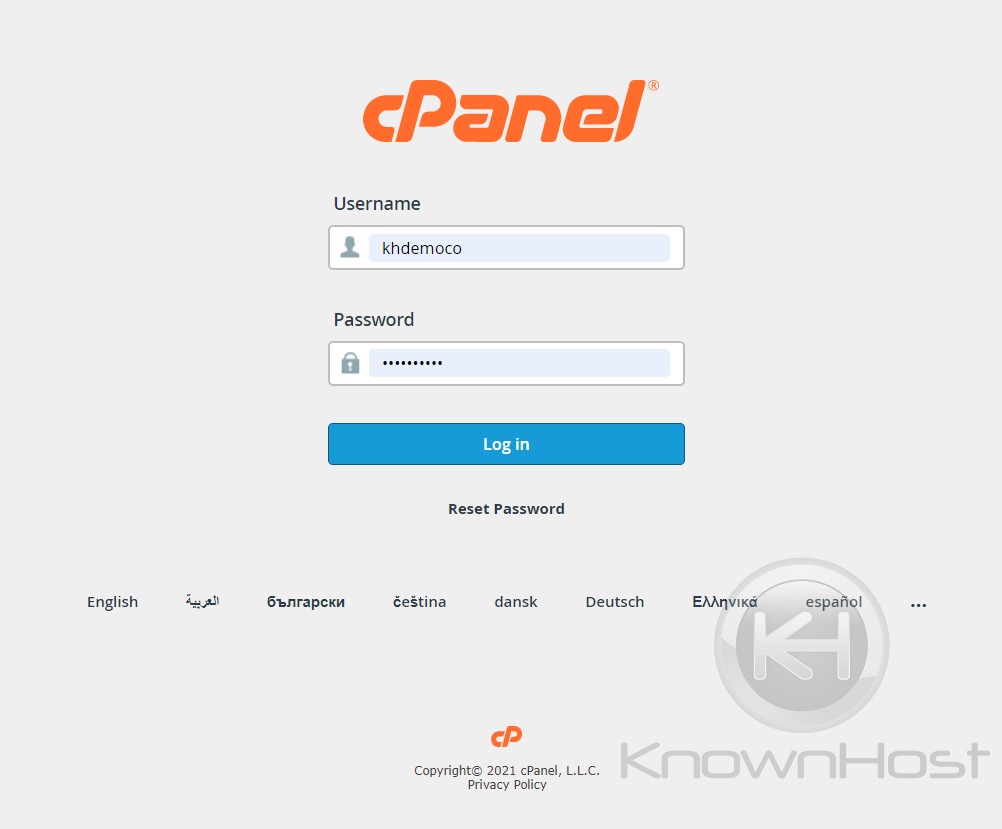
2.メールに移動します →メールアカウント 。
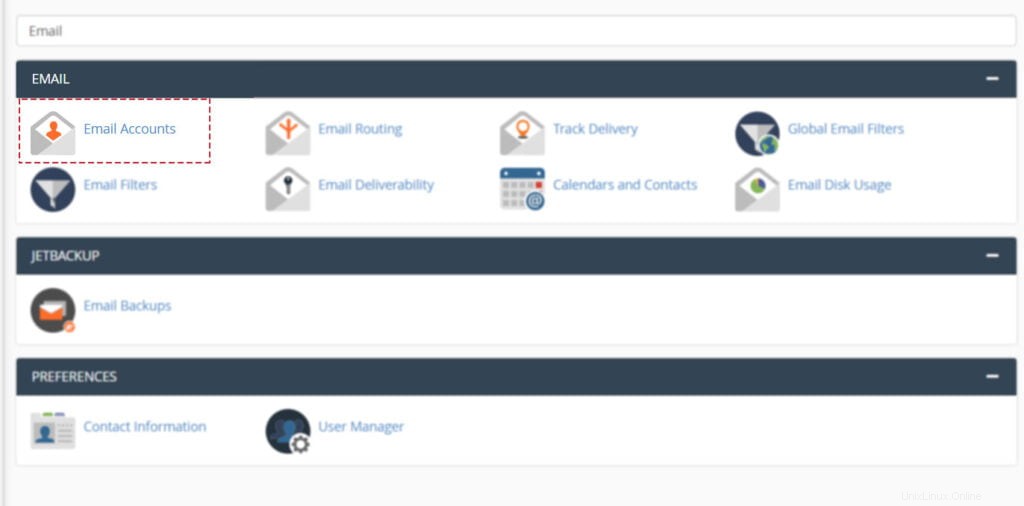
3.以前に作成したすべてのメールアカウントを見つけることができます→選択 特定のメールアカウント →管理をクリックします 。
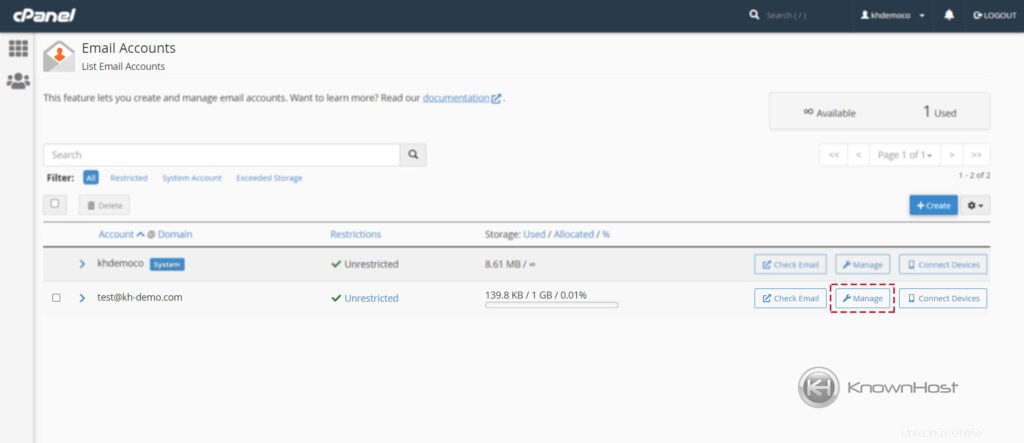
4.新しいパスワードを入力します メールアカウントの場合→メール設定の更新をクリックします 。
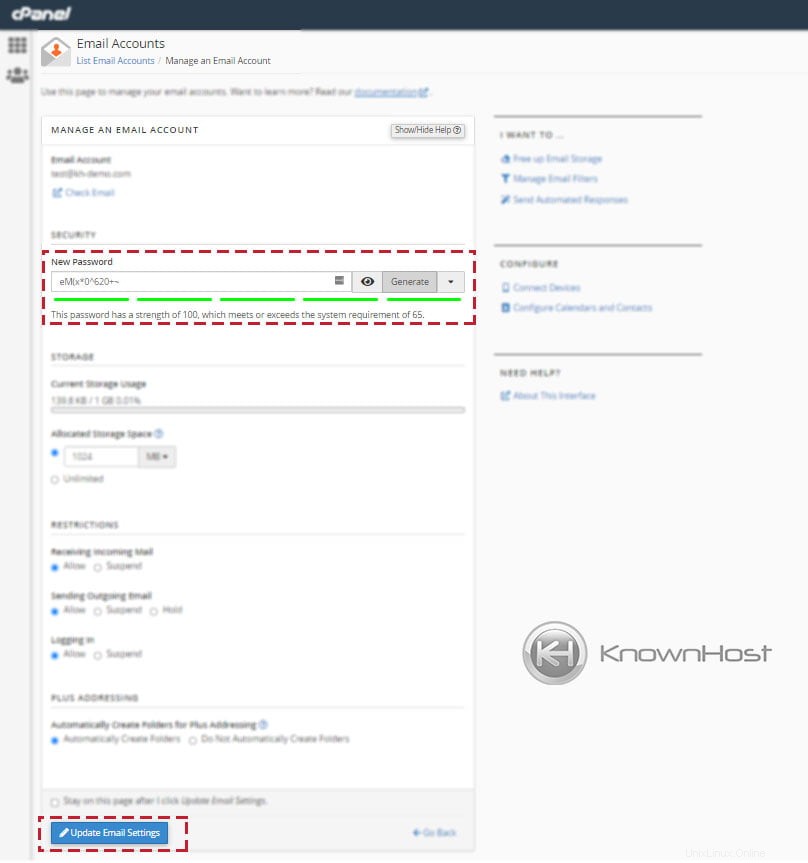
5. おめでとうございます! メールアカウントのパスワードが正常に変更されました。次回メールアカウントログインを行う際は、必ず新しく設定したパスワードを使用してください。
結論
これで、cPanelでメールアカウントのパスワードを変更する方法を段階的に説明しました。メールやその他のメールのパスワードを変更しても問題はありません。パスワードを変更する場合は、複雑なパスワードの組み合わせを設定することを常にお勧めします。